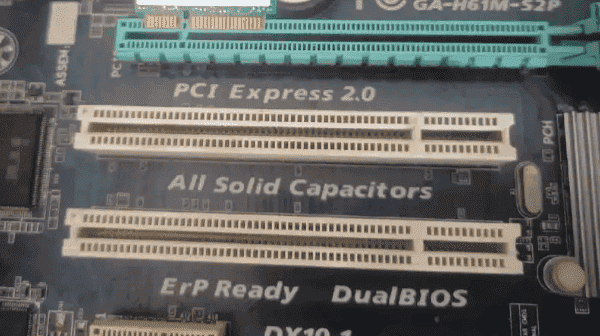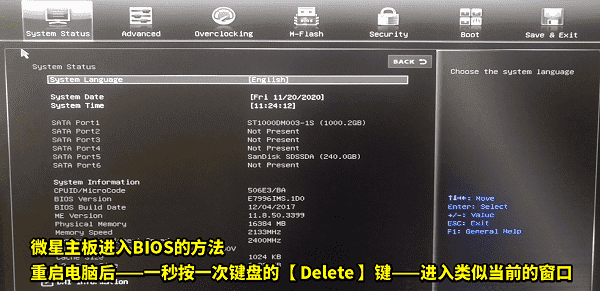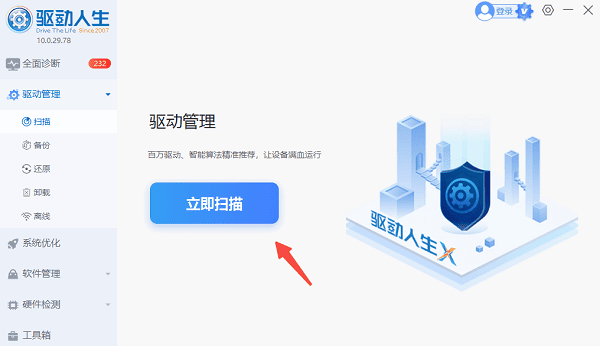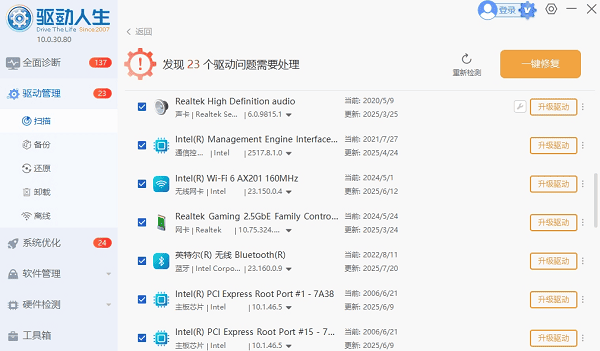笔记本换无线网卡后无法开机怎么办
时间:2025-11-21 | 作者: | 阅读:0笔记本换无线网卡后无法开机怎么办?相信有童鞋还不知道,下面让心愿游戏小编为您带来这方面的答案,跟小编一起来看看吧。
一、检查新无线网卡与笔记本平台的兼容性
更换无线网卡后无法开机,最常见原因之一是笔记本存在硬件白名单或平台不支持特定的无线芯片。例如部分品牌 BIOS 中预设允许使用的网卡型号,如果用户换了名单之外的型号,系统会在启动前直接拒绝加载,导致黑屏或无法点亮电源。
1. 查询笔记本官方说明书或型号参数,确认网卡兼容性。
2. 搜索该型号是否存在“无线网卡白名单”限制。
3. 在网上查阅用户反馈,看常见可替换网卡型号。
4. 若无线网卡确实不兼容,请换回原厂支持的型号测试。
二、重新插拔无线网卡确保接触良好
接触不良是导致无法开机的另一个常见问题。无线网卡的金手指若未完全插入,或螺丝未固定到位,会导致主板检测异常。同时天线接口若未装好,也可能造成短路等情况,引发开机失败。
1. 拔掉电源适配器并长按电源键 10 秒放电。
2. 打开后盖,找到无线网卡插槽。
3. 取下无线网卡并检查金手指是否干净。
4. 重新稳固插入并拧紧固定螺丝。
5. 将天线接头牢固扣入对应接口。
6. 再次尝试开机。
三、恢复 BIOS 默认设置
某些机型更换无线网卡后,BIOS 会记录异常状态,导致启动卡死。恢复 BIOS 默认值能清除错误记录,重新初始化硬件设备,从而解决无法开机或黑屏问题。
1. 开机不断按 F2、Del 或 F10 进入 BIOS。
2. 找到“Load Setup Defaults”或“Restore Defaults”。
3. 保存设置后重启电脑。
4. 若无法进入 BIOS,可尝试断电 拆电池清 CMOS。
四、更新无线网卡驱动
使用“驱动人生”可以帮助用户自动识别无线网卡型号并安装适配驱动。对于不清楚网卡具体驱动版本或找不到官网驱动的用户,这类软件能有效避免因驱动不匹配导致的开机冲突,提升更换新硬件后的兼容性。
1. 装回原装无线网卡并正常开机进入系统。
2. 下载并安装“驱动人生”,将界面切换到“驱动管理”板块点击“立即扫描”。
3. 扫描完成后,如果发现无线网卡驱动异常或版本过旧,点击“升级驱动”或者“一键修复”,软件会自动完成下载安装。
4. 等待软件自动下载并安装完成,根据提示重新启动计算机以使新驱动生效。
五、更新 BIOS 以获得新硬件支持
部分笔记本旧版本 BIOS 无法识别新无线网卡,导致启动阶段失败。更新 BIOS 可加入更广泛的硬件支持列表,并修复兼容性问题,有助于解决更换无线模块后的无法启动现象。
1. 用另一台电脑到笔记本品牌官网查询最新 BIOS。
2. 下载对应型号且版本正确的 BIOS 文件。
3. 按官网流程制作 U 盘升级介质。
4. 插入 U 盘进入 BIOS 执行更新。
5. 更新完成后关机,再次插入无线网卡测试开机。
结语:以上是心愿游戏小编为您收集的笔记本换无线网卡后无法开机怎么办?希望有帮到大家,更多相关的文章请关注心愿游戏。
来源:https://www.160.com/article/10783.html
免责声明:文中图文均来自网络,如有侵权请联系删除,心愿游戏发布此文仅为传递信息,不代表心愿游戏认同其观点或证实其描述。
相关文章
更多-

- C盘爆红了可以删除哪些文件
- 时间:2025-12-18
-

- 无法初始化DirectX12适配器怎么办
- 时间:2025-12-18
-

- 电脑提示unable
- 时间:2025-12-17
-

- win11无法识别USB设备怎么办
- 时间:2025-12-16
-

- 设备管理器pci设备感叹号怎么办
- 时间:2025-12-15
-

- win10应用商店闪退怎么解决
- 时间:2025-12-12
-

- win10开机速度慢的解决方法,5个方面教你排查优化
- 时间:2025-12-12
-

- windows安全中心打不开是什么原因
- 时间:2025-12-11
精选合集
更多大家都在玩
大家都在看
更多-
- 水浒传第4集剧情介绍
- 时间:2025-12-21
-

- 浪漫英文小众网名男生(精选100个)
- 时间:2025-12-21
-
- 水浒传第3集剧情介绍
- 时间:2025-12-21
-

- 抖音id男生简短二字网名(精选100个)
- 时间:2025-12-21
-
- 丛林部落模式玩法介绍 和平精英丛林部落模式怎么玩
- 时间:2025-12-21
-
- 水浒传第2集剧情介绍
- 时间:2025-12-21
-

- 俊哥设计网名大全男生(精选100个)
- 时间:2025-12-21
-
- 水浒传第1集剧情介绍
- 时间:2025-12-21